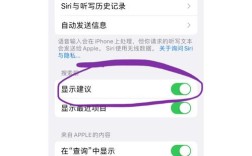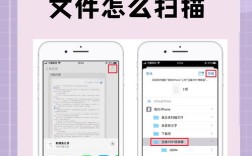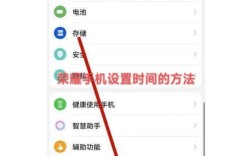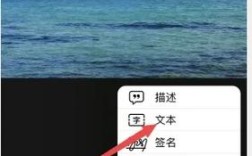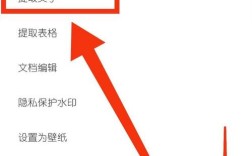苹果手机隔空投送(AirDrop)是一项非常实用的功能,它允许用户在苹果设备之间快速、便捷地传输文件,以下是关于苹果手机如何实现隔空投送的详细指南,包括开启方法、使用步骤以及常见问题解答。
一、隔空投送的开启方法
1. 通过“设置”应用程序开启
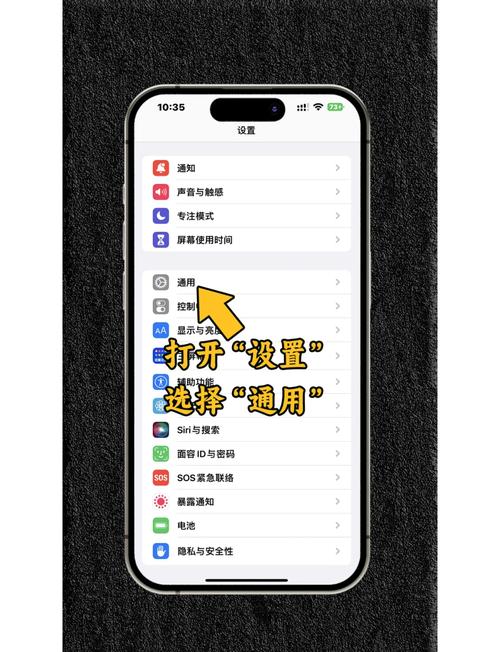
打开iPhone的“设置”应用。
点击“通用”。
选择“隔空投送”。
在打开的页面中,可以选择“仅限联系人”、“接收关闭”和“所有人”三个选项中的一个。
“仅限联系人”:只有你的通讯录中的联系人才能发现你的设备并发送文件。
“接收关闭”:你的手机将无法接收隔空投送发送的文件,但你可以发送文件给其他人。
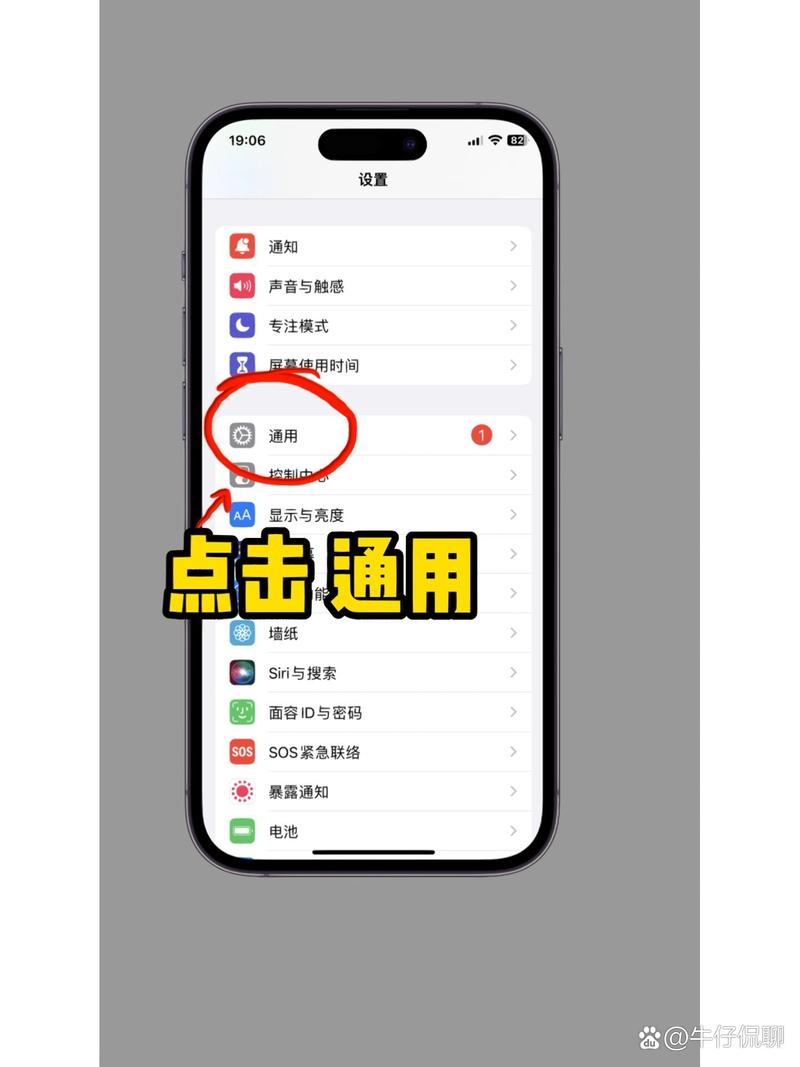
“所有人”:你周围的每个人都可以通过隔空投送与你共享文件。
2. 通过“控制中心”开启
从屏幕右上角向下滑动,打开iPhone的控制中心。
长按显示飞行模式、无线、蜂窝和蓝牙的部分以展开此部分。
点击隔空投送将其打开。
在打开的屏幕上选择三个选项之一:“关闭接收”、“仅限联系人”和“所有人”。
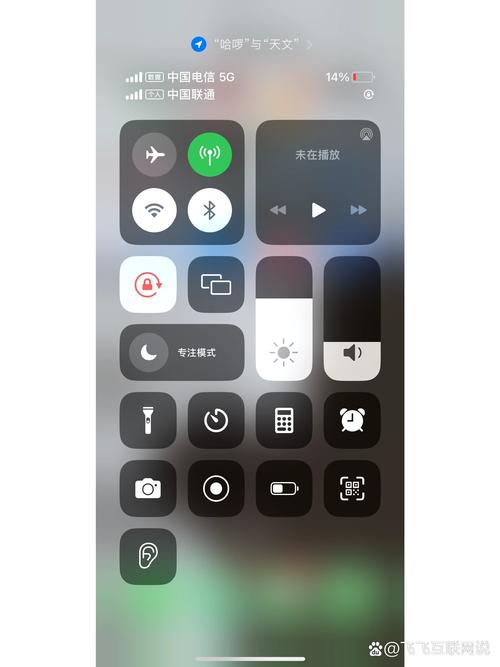
二、隔空投送的使用步骤
1. 发送文件
打开包含要共享内容的应用,照片”应用程序。
点击要通过隔空投送共享的文件,在新窗口中打开它。
点击共享图标(通常是一个带有箭头的矩形)。
在点击与隔空投送共享部分,选择要与之共享的人或设备名。
发送过程中会显示“等待(waiting)”消息,传输过程中会显示“发送(sending)”消息,文件被接受和传递后会显示“已发送(sent)”消息。
2. 接受文件
当有人通过隔空投送向你发送数据时,你的手机屏幕上会出现一个窗口,其中包含内容预览。
你有两个选项:接受或拒绝。
如果接受,点击“接受”,文件将保存到你的设备上,并在相应的应用程序中打开图像,如Safari浏览器等。
如果拒绝,点击“拒绝”,传输将被取消,并通知其他用户你的请求已被拒绝。
三、注意事项
确保双方设备都已开启蓝牙和WiFi,并且处于30英尺以内的距离。
检查隔空投送设置是否正确,确保选择了合适的接收模式。
尝试将两台设备靠近一些,确保在传输范围内。
确保设备之间的连接稳定,无障碍物阻挡。
确保设备存储空间充足,避免因空间不足导致传输失败。
如果不希望收到陌生人的投送请求,可将接收模式设置为“仅限联系人”。
四、支持隔空投送的应用程序
ios附带的许多预装应用程序都可以与隔空投送配合使用,包括照片、笔记、Safari、联系人和地图等,一些第三方应用程序也支持隔空投送功能,但开发者需要在他们的应用程序中加入隔空投送支持。
苹果手机的隔空投送功能为用户提供了一种快速、便捷的文件传输方式,通过简单的设置和使用步骤,用户可以在不同苹果设备之间轻松共享文件,在使用过程中也需要注意一些事项,以确保传输过程的顺利进行,希望本指南能够帮助你更好地了解和使用苹果手机的隔空投送功能。